谷歌浏览器网页截图快捷操作方法
发布时间:2025-07-21
来源:Chrome官网
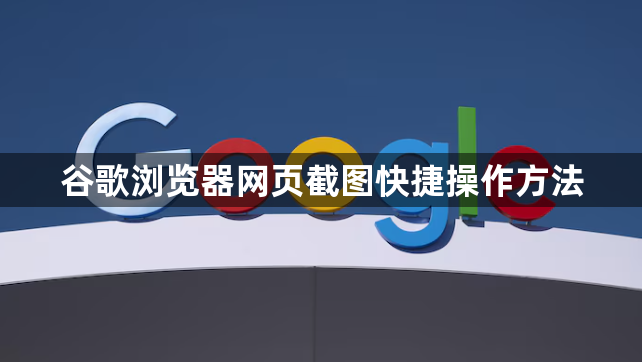
1. 通过开发者工具命令:按下 `F12` 键或 `Ctrl+Shift+I` 组合键,打开开发者工具。接着按下 `Ctrl+Shift+P` 组合键,在弹出的命令输入框中输入 “Screen”,会显示四个截图选项。若需截取整个网页,选择 “Capture full size screenshot”;若只需截取当前页面可见部分,选择 “Capture screenshot”;若要截取特定区域,选择 “Capture area screenshot”;若想截取网页中的某个节点,选择 “Capture node screenshot”。
2. 使用快捷键(部分情况):在 Windows 系统中,可尝试直接按 `Ctrl + 全部截图` 快捷键进行全屏截图,但此方法可能因浏览器版本或系统设置不同而有所差异。
3. 利用浏览器内置菜单(部分版本):点击浏览器右上角的三个点,打开菜单,选择“更多工具”,再选择“开发者工具”。在开发者工具页面中,找到顶部的三个点(更多操作)菜单,点击后选择“运行命令”(Command menu),然后选择“全屏截图”。
Chrome浏览器自动填充表单功能实用教程
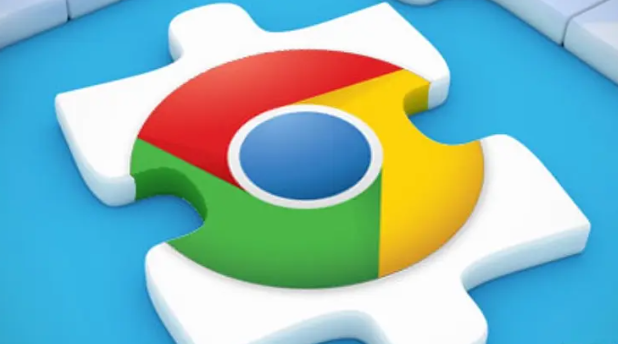
Chrome浏览器自动填充表单功能实用教程,指导用户快速设置信息模板,节省注册与登录时的重复输入步骤。
Google Chrome浏览器如何通过隐身模式避免浏览记录跟踪
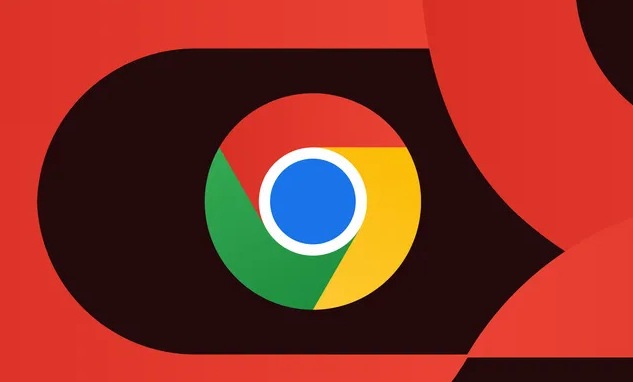
启用Google Chrome浏览器的隐身模式,防止浏览记录被保存或追踪,增强隐私保护。
谷歌浏览器如何在多个设备间同步浏览数据
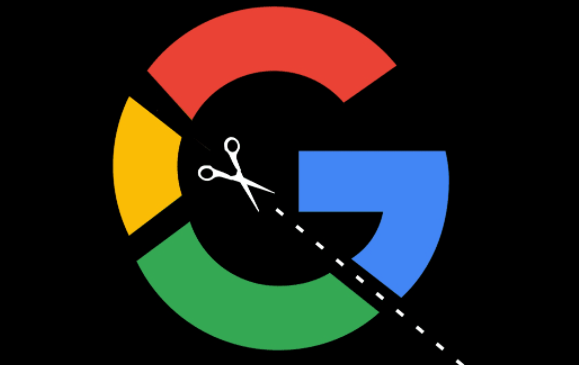
谷歌浏览器的同步功能可以在多个设备间同步浏览数据,让用户的浏览体验更流畅。
Google Chrome是否能恢复误关闭的插件设置

文章介绍了Google Chrome是否支持恢复误关闭的插件设置,分享插件管理的实用技巧,帮助用户避免误操作导致的功能丢失,提升使用的便利性和安全性。
谷歌浏览器插件图标不显示名称如何恢复
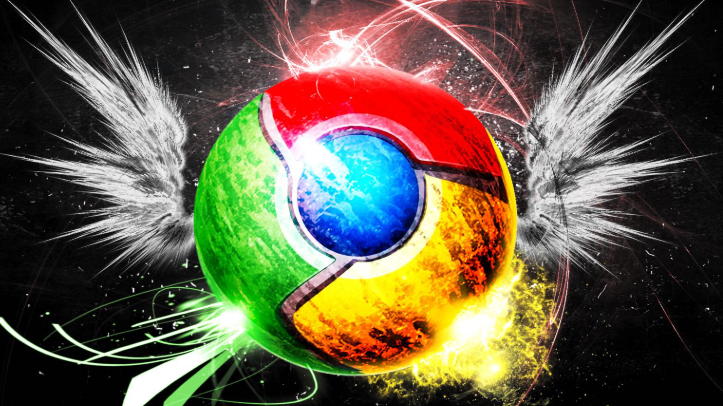
当谷歌浏览器插件图标不显示名称时,可能是因工具栏空间不足或隐藏设置所致。本文将指导用户通过扩展栏管理、图标固定与界面调整方式恢复插件名称的正常显示。
Chrome浏览器自动同步扩展数据教程
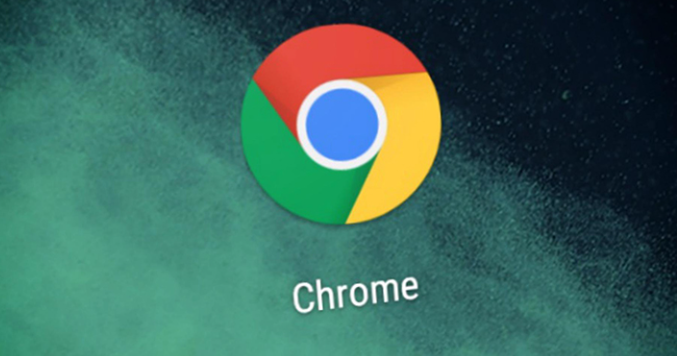
详细教程讲解Chrome浏览器自动同步扩展数据,确保多设备插件配置一致性。
